
Personalizar cotización
En esta página
¿Quieres cambiar la forma en que se ve tu cotización? Puedes hacerlo a través de plantillas de cotizaciones. Puedes personalizar tu presupuesto en dos pasos:
- Seleccionar plantilla : Elija el aspecto general de la cotización (Plantilla).
- Personalizar plantilla : Editar campos dentro de la plantilla.
Seleccionar plantilla
Una plantilla le da una perspectiva sobre cómo podría verse su presupuesto. Consta de campos e información que se muestran en un orden en particular.
Para elegir una plantilla de presupuesto:
- Ir a la página Configuración y seleccione Plantillas .
- Seleccione Cotizaciones en el menú de la izquierda.
- Haga clic en Haz clic + Nuevo en el lado derecho de la página.
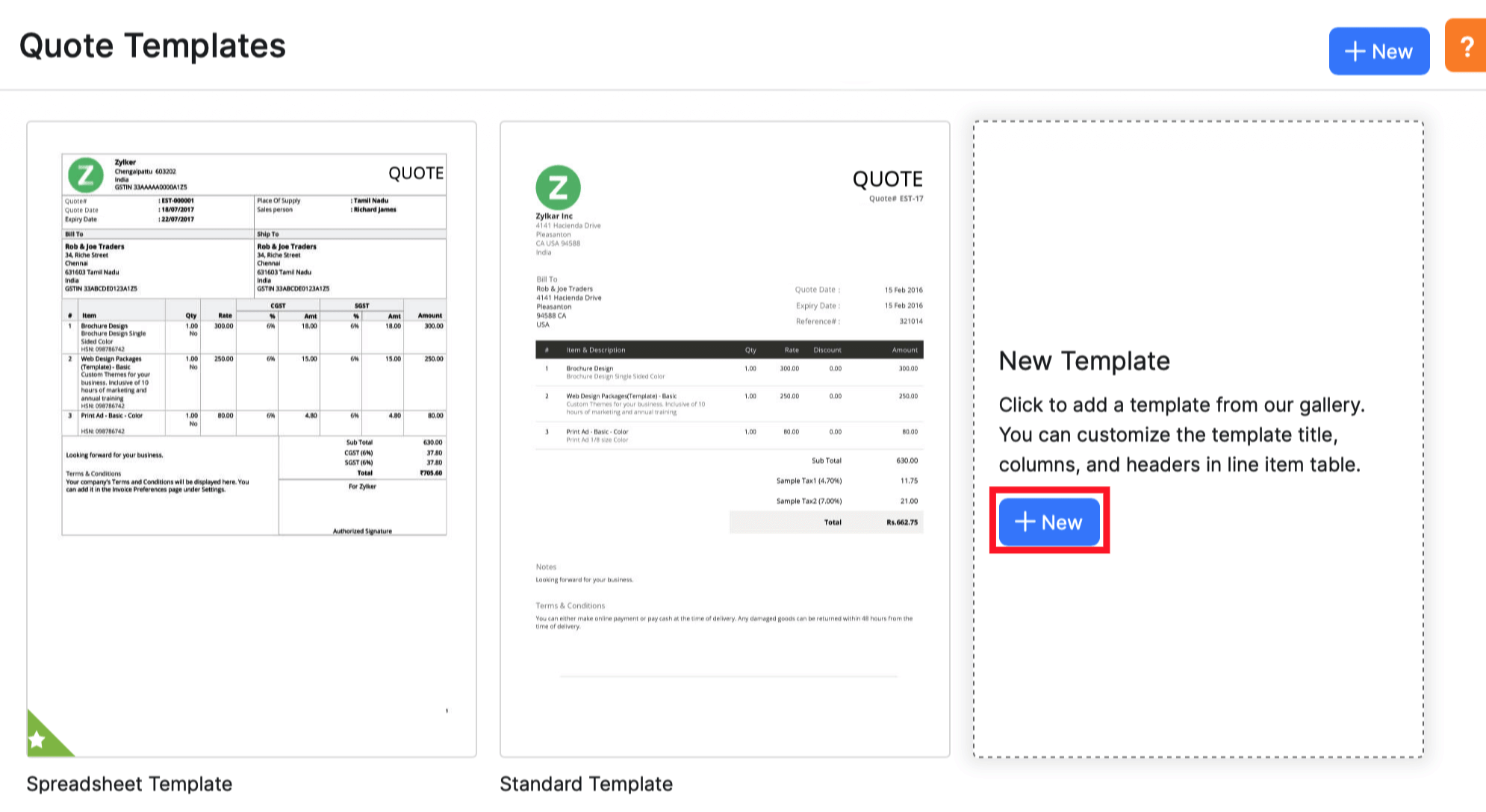
- Tener una vista previa de todas las plantillas haciendo clic Plantilla de vista previa .
- Pasar el cursor y haga clic Use esto una vez que hayas seleccionado la plantilla.
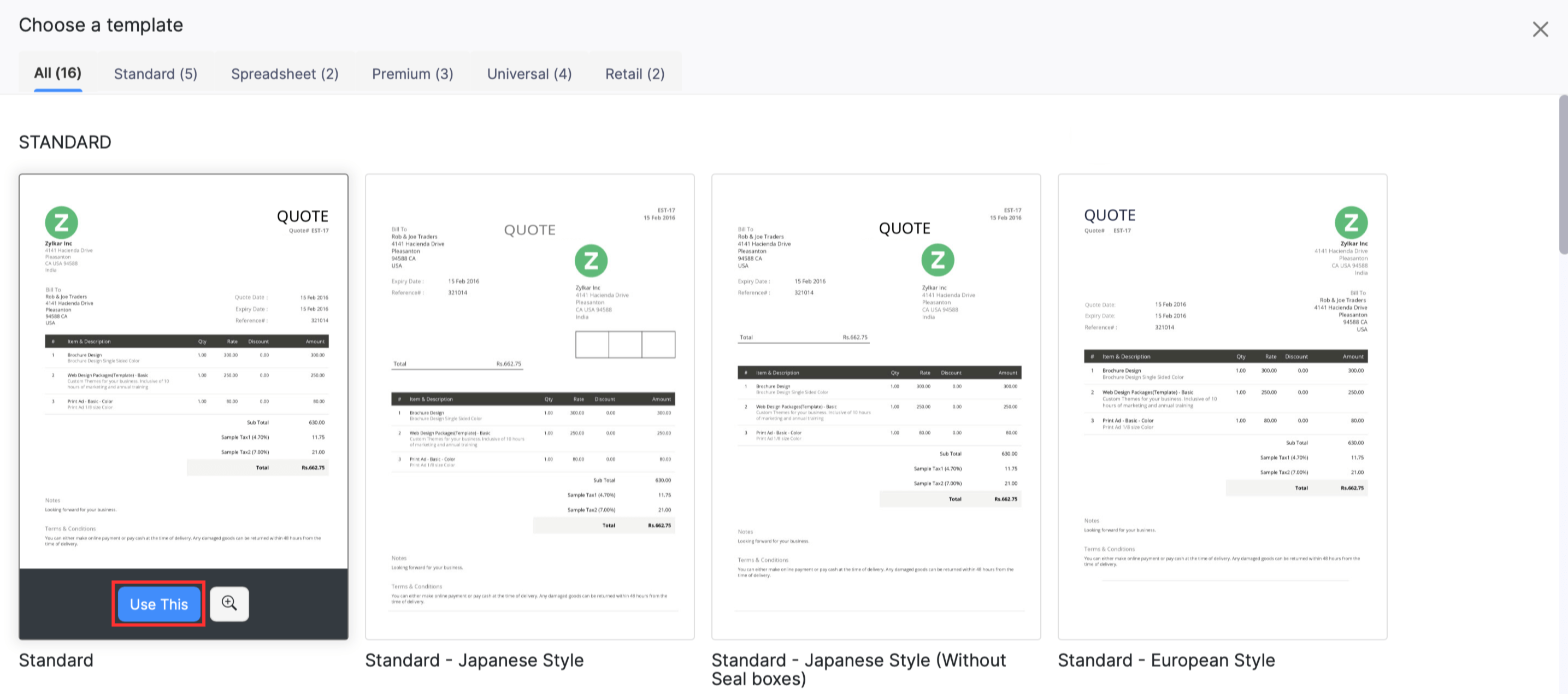
- Seleccione el Idioma y haga clic Use esto de nuevo.
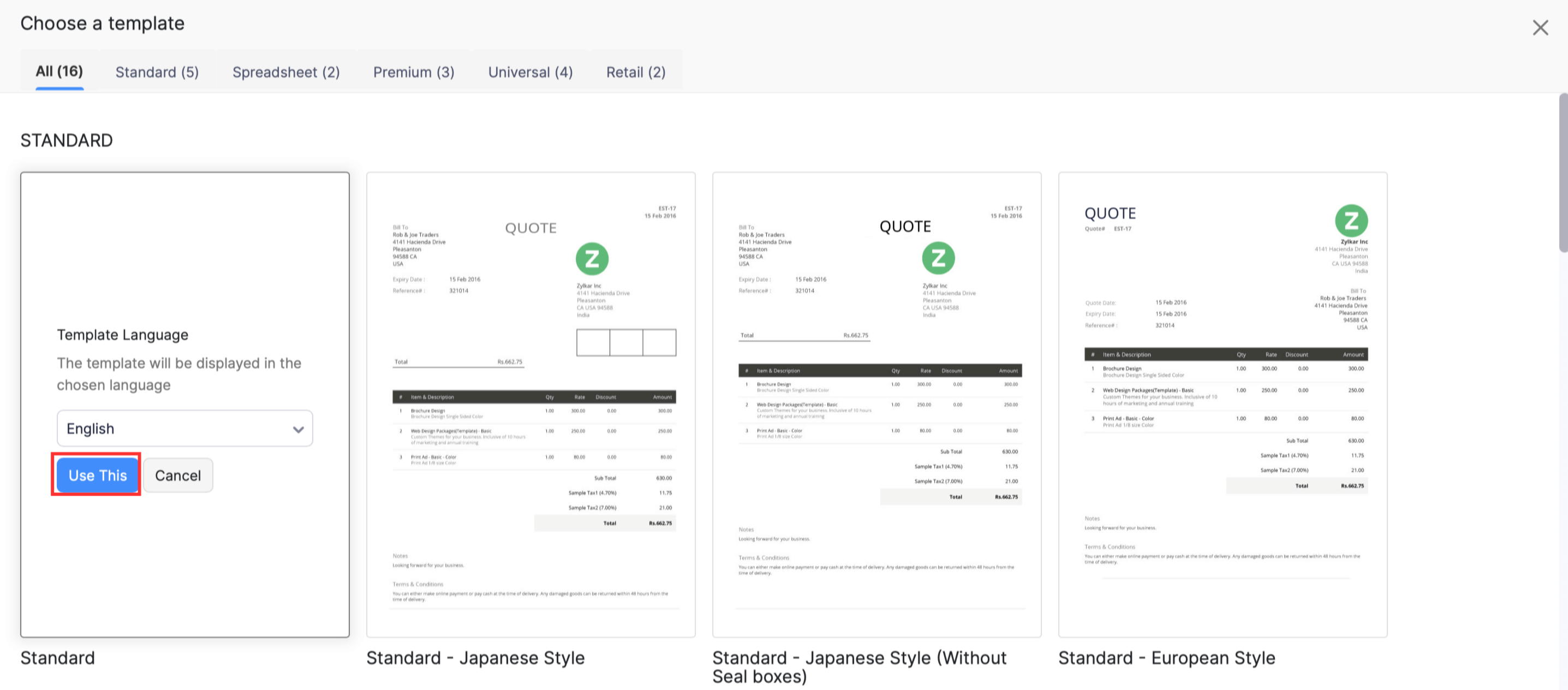
Personalizar plantilla
Una vez que hayas seleccionado una plantilla , puede editar y modificar los campos dentro de él. Así es como:
- Ir a la página Configuración y seleccione Plantillas .
- Seleccione Cotizaciones en el menú de la izquierda.
- Haga clic en Haz clic Editar sección en la plantilla que has seleccionado anteriormente.
- Realice todos los cambios necesarios.
- Haga clic en Haz clic Guardar .
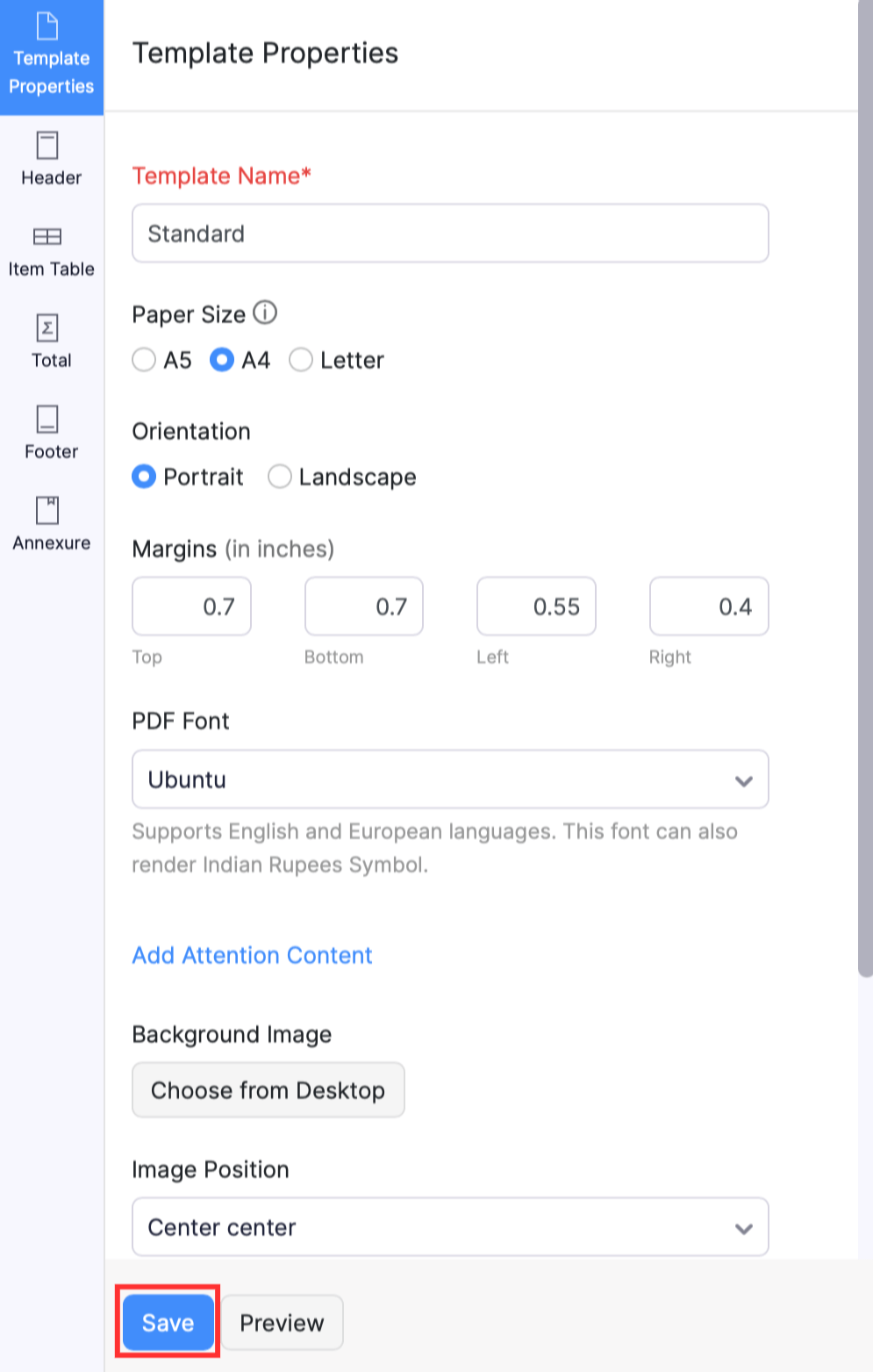
Una vez que realice cambios en la plantilla, puede verlos (en el lado derecho de la página) haciendo clic Vista previa en la parte inferior de la página.
También puede hacer cambios en la plantilla directamente desde el presupuesto. Así es como:
- Ir a la página Ventas y seleccione Cotizaciones .
- Seleccione la transacción para la que desea editar la plantilla.
- Coloca el cursor sobre la cotización en la esquina superior derecha y haz clic en el Personalizar desplegable.
Nota: Puedes ver la configuración de las cotizaciones yendo a Configuración > > > > Preferencias > > > > Cotizaciones . También puedes añadir Campos personalizados y Botones personalizados en esta página.
Siguiente >
Convertir a Orden de Ventas
Relacionado >

Nota: Este recurso de ayuda se tradujo utilizando la herramienta de traducción de Zoho.





